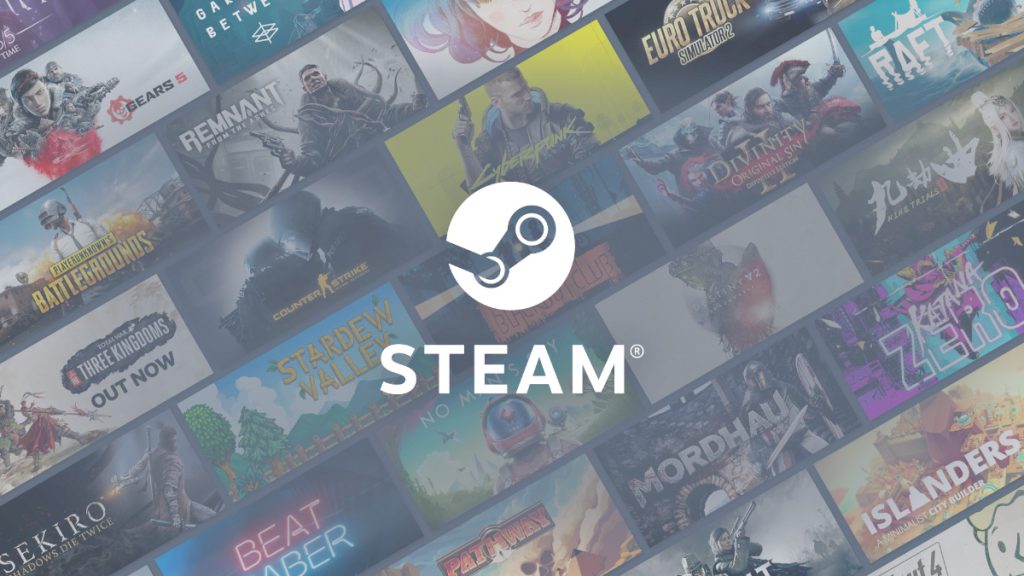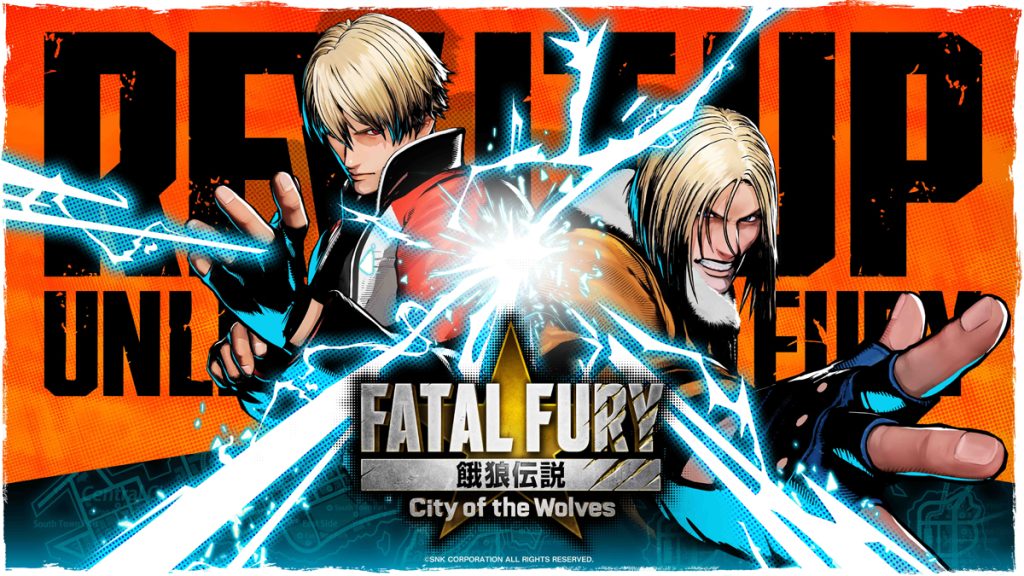Pendant des années, c’est simple si vous vouliez jouer à des jeux PC, il fallait passer par Steam. Aujourd’hui, ce n’est plus
aussi vrai, notamment depuis que l’Epic Games Store enchaîne les offres et les
exclusivités.
Toutefois, Steam reste un passage quasi obligé pour tous les joueurs PC. Sauf que vous avez peut-être remarqué que l’application n’est pas forcément bien optimisée et qu’elle est même
plutôt gourmande en ressources ! On va ici vous aider à régler ce problème.
Trois petites astuces pour que Steam consomme moins de ressources
Si sur un PC récent et performant vous ne devriez pas avoir trop de mal à faire tourner Steam en même temps qu’un jeu, le problème peut se produire sur du matériel un peu plus
vieux ou moins performant.
Vous remarquerez alors que si vous jetez un œil aux performances de votre PC que Steam a beau être présent depuis des années sur le marché avec son application, celle-ci n’est
pas forcément bien optimisée.
D’ailleurs, ce qui cause ces ralentissement, c’est parfois de fonctionnalités pas vraiment utiles comme les cadres animés des contacts. Certains joueurs ont remarqué
qu’en les désactivant, vous pouvez drastiquement diminuer la consommation de Steam. Pour cela, voici la marche à suivre.
- Cliquez sur « Contacts et chat »
- Ouvrez les paramètres de la liste de contacts
- Désactivez l’option des avatars et des cadres animés
Cela ne suffit pas ? Pas de panique, on peut aller encore plus loin. En effet, il est possible de désactiver l’overlay Steam en jeu qui est coûteux en ressources et que
globalement personne n’utilise. Là encore, voici la marche à suivre :
- Cliquez sur « Afficher » en haut à gauche
- Allez dans « Paramètres », puis « Dans un jeu »
- Désactivez ensuite l’overlay Twitch
Enfin, le dernier conseil va concerner les personnes qui ont des connexions internet plutôt légères . Sachez que vous pouvez choisir de ne faire ses téléchargements que la nuit
par exemple. Pour cela, voici comment faire
- Cliquez sur « Afficher » en haut à gauche
- Allez dans « Paramètres » puis dans « Téléchargement »
- Cochez la première case et choisissez le créneau horaire
Voilà, vous ne devrez plus avoir de soucis de ralentissement sur le net, car Steam télécharge une mise à jour pendant que vous utilisez votre PC. D’ailleurs, sachez qu’il est aussi
possible de cocher le fait de faire des téléchargements et mises à jour en même temps que vous jouez si a contrario, vous avez une bonne connexion et un bon PC.
Tags
Articles connexes